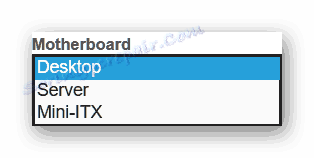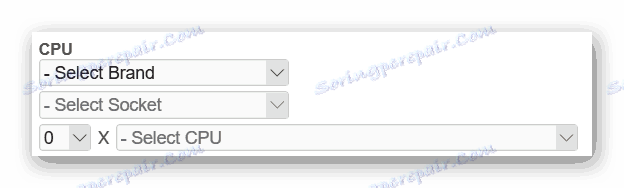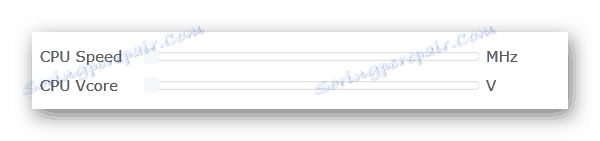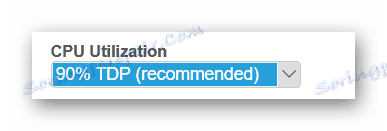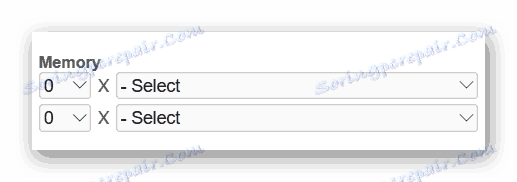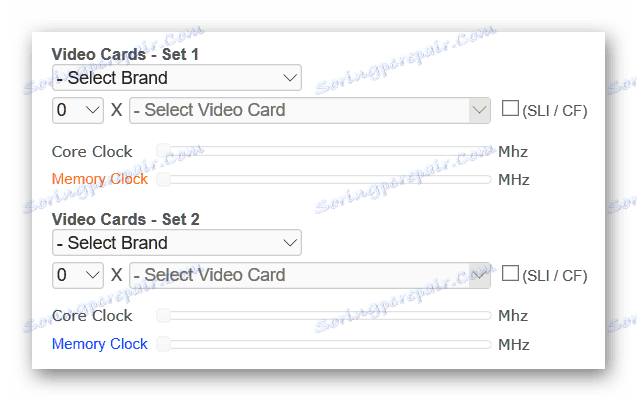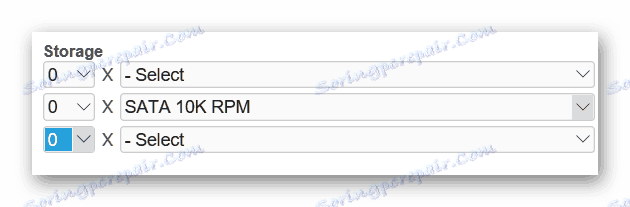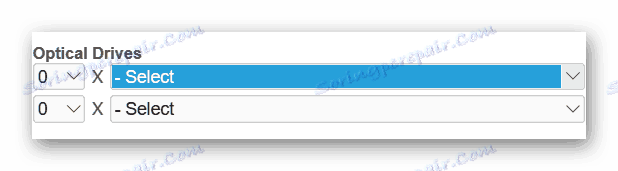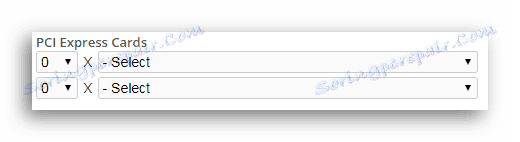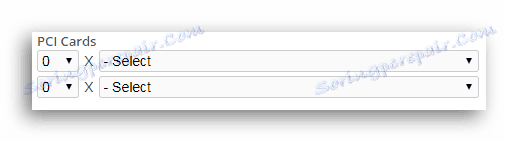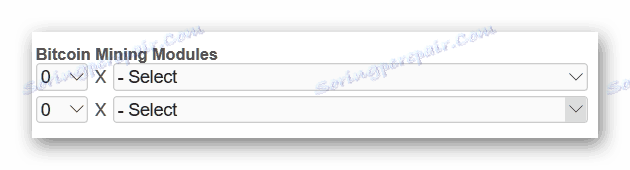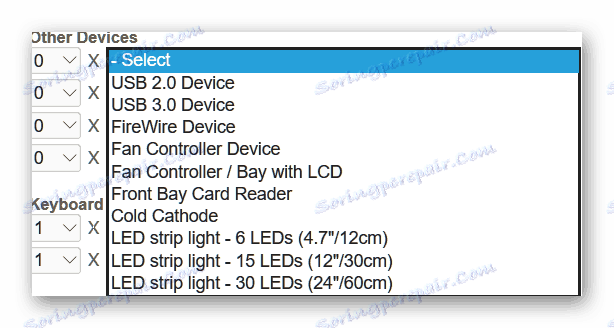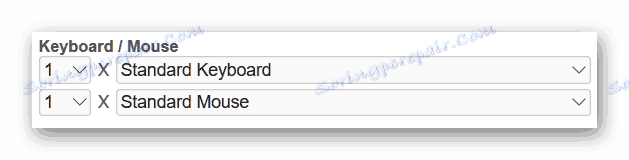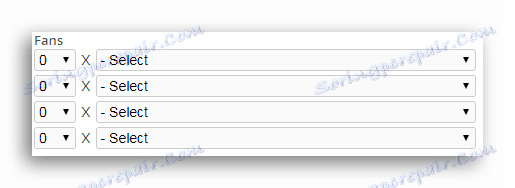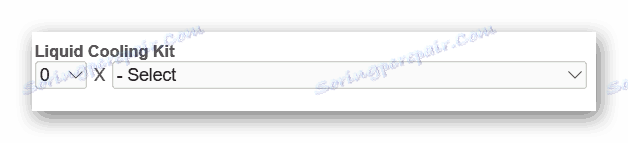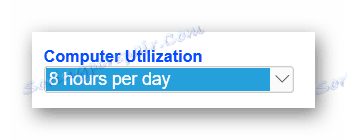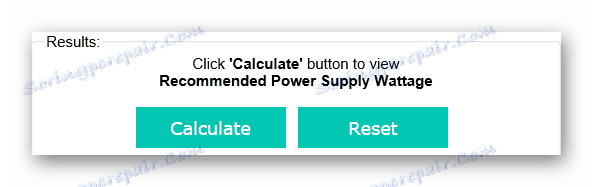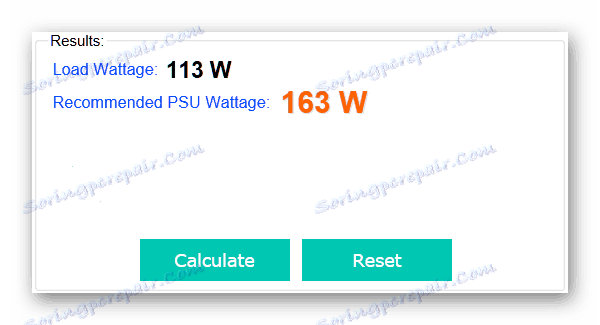Kako ugotoviti, koliko vatov porabi računalnik?
Zanimivo je vedeti, koliko energije porabi določena naprava. Neposredno v tem članku bomo obravnavali spletno stran, ki lahko v grobem izračuna, koliko električne energije potrebuje ta ali on računalniški sklop, pa tudi merilnik moči.
Vsebina
Računalniška poraba električne energije
Večina uporabnikov ne ve, kaj je poraba energije njihovega računalnika, kar lahko povzroči nepravilno delovanje opreme zaradi nepravilno izbrane napajalne enote, ki ji ne more zagotoviti ustreznega napajanja ali izgube denarja, če je napajalna enota premočna. Če želite ugotoviti, koliko vatov porabi vaš ali katerikoli drug figurativni računalnik, morate uporabiti posebno spletno mesto, ki lahko prikaže indikator porabe električne energije, odvisno od določenih komponent in perifernih naprav. Lahko kupite tudi poceni napravo, imenovano vatmeter, ki vam bo dala natančne podatke o porabi energije in nekaterih drugih informacijah - odvisno od konfiguracije.
Metoda 1: Kalkulator napajanja
coolermaster.com je tuja spletna stran, ki ponuja izračun količine energije, ki jo porabi računalnik, s posebnim oddelkom na njem. Imenuje se "Kalkulator napajanja", ki ga lahko prevedemo kot "Kalkulator porabe energije". Imeli boste priložnost, da izbirate med veliko različnih komponent, njihovo pogostostjo, količino in drugimi značilnostmi. Spodaj je povezava do tega vira in navodila za njegovo uporabo.
Na to spletno stran boste videli veliko imen računalniških komponent in polj za izbiro določenega modela. Začnimo v redu:
- "Motherboard" (matična plošča). Tukaj lahko izberete faktor oblike vaše matične plošče od treh možnih možnosti: namizje (matična plošča v osebnem računalniku), strežnik (strežniška plošča), mini-ITX (matična plošča, velikost 170 do 170 mm).
![Izbira matične plošče form faktor na coolmaster.com]()
- Nato se prikaže graf "CPU" (centralna procesna enota). Polje za izbiro blagovne znamke vam bo dalo možnost izbire dveh glavnih proizvajalcev procesorjev ( AMD in Intel ). S klikom na gumb »Izberi vtičnico« lahko izberete vtičnico - vtičnico na matični plošči, v katero je nameščen CPU (če ne veste, katero imate, nato izberite možnost »Ne pozabite - Pokaži vse CPU« ). Potem sledi polju "Izberite CPU" - možnost izbire CPU-a (seznam razpoložljivih naprav bo temeljil na podatkih, ki so navedeni v poljih blagovne znamke proizvajalca in vrsti priključka procesorja na matični plošči. Če ne izberete vtičnice, bodo prikazani vsi izdelki proizvajalca ). Če imate na matični plošči več procesorjev, v polju poleg nanj navedite njihovo številko (fizično je nekaj CPU-jev, ne jedr ali niti).
![Izbira proizvajalca, vtičnice, količine, modela procesorja na coolmaster.com]()
Dva drsnika - "CPU Speed" in "CPU Vcore" - so odgovorni za izbiro frekvence, pri kateri deluje procesor in napetost, ki jo nanjo ustrezajo.
![Drsnik je odgovoren za frekvenco CPU in napetost, ki jo dobite]()
V poglavju "Uporaba CPU-ja" (z uporabo CPU-ja) je predlagano, da izberete raven TDP pri delovanju procesorja.
![Izbira stopnje uporabe procesorja na coolermaster.com]()
- Naslednji del tega kalkulatorja je namenjen RAM-u. Tukaj lahko izberete število plošč RAM-a, ki so nameščeni v računalniku, količino čipov, ki se spajate v njih, in vrsto pomnilnika DDR.
![Oddelek spletnega mesta coolmaster.com, namenjen RAM-u]()
- V razdelku "Videokardi - Set 1" in "Videocards - Set 2" lahko izberete ime proizvajalca video adapterja, model grafične kartice, njihovo število in frekvenco, na kateri delujejo grafični procesor in video pomnilnik. Za zadnja dva parametra sta odgovorni drsniki "Core Clock" in "Memory Clock"
![Oddelek za video kartice Coolmaster.com]()
- V razdelku »Shranjevanje« lahko izberete do štiri različne vrste shranjevanja podatkov in določite, koliko jih je nameščenih v sistemu.
![Oddelek za shranjevanje na strani coolermaster.com]()
- "Optični pogoni" (optični pogoni) - tu je mogoče določiti do dve različni vrsti takšnih naprav in koliko kosov je nameščenih v sistemski enoti.
![Oddelek za optične pogone na coolmaster.com]()
- "PCI Express Cards" (kartice PCI Express) - tukaj lahko izberete do dve razširitveni kartici, ki sta nameščeni na PCI-E vodilu na matični plošči. To je lahko TV-sprejemnik, zvočna kartica, Ethernet adapter in drugo.
![Izbira nameščenih kartic PCI-E na coolmaster.com]()
- "PCI kartice" (kartice PCI) - izberite tukaj, kaj ste namestili v PCI režo - nabor možnih naprav, ki delujejo z njim, je identična PCI Express.
![Izbira PCI kartice na coolmaster.com]()
- "Bitcoin rudarski moduli" ( Bitcoin mining moduli) - če mineš kriptocurrency, lahko določite ASIC (namensko integrirano vezje), ki ga delate.
![Izbor bitcoin mining modulov na coolmaster.com]()
- V razdelku »Druge naprave« (druge naprave) lahko navedete tiste, ki so prikazani na spustnem seznamu. Ta kategorija vključuje LED trakove, krmilnike CPU hladilnika, naprave USB in tako naprej.
![Druge naprave na spletnem mestu coolmaster.com]()
- "Tipkovnica / miška" (tipkovnica in miška) - tukaj lahko izbirate med dvema variacijama najbolj zahtevanih naprav I / O - računalniško miško in tipkovnico. Če imate v eni od naprav ozadje ali sledilno ploščico ali nekaj drugega poleg gumbov, izberite »igranje« (igra). Če ne, potem kliknite možnost "standard" (standard) in to je to.
![Periferija na coolmaster.com]()
- "Ventilatorji" (ventilatorji) - tu lahko izberete velikost propelerja in število nameščenih hladilnikov v računalniku.
![Navijači na coolermaster.com]()
- "Liquid Cooling Kit" (tekoče hlajenje) - tukaj lahko izberete vodni hladilni sistem, če je na voljo.
![Izbira vodnega hlajenja na spletni strani coolmaster.com]()
- Uporaba računalnika (uporaba računalnika) - tukaj lahko določite čas, v katerem računalnik deluje neprekinjeno.
![Navedba uporabe računalnika v urah na dan na coolmaster.com]()
- Zadnji del te strani je sestavljen iz dveh zelenih gumbov "Izračunaj" (izračunaj) in "Ponastavi" (reset). Če želite ugotoviti približno porabo energije sestavnih delov sistemske enote, ki ste jo določili, kliknite »Izračunaj«, če ste zmedeni ali želite že od samega začetka določiti nove parametre, pritisnite drug gumb, vendar upoštevajte, da se bodo vsi navedeni podatki ponastavili.
![Gumb za izračun in zbiranje določenih podatkov na coolermaster.com]()
Po pritisku na gumb se prikaže kvadrat z dvema vrsticama: "Load Wattage" in "Recommended PSU Wattage" . Prva vrstica bo vrednost največje možne porabe energije v vatih, druga pa priporočljivo oskrbo z električno energijo za takšno montažo.
![Prikazane informacije o potrebnem napajanju na spletni strani coolermaster.com]()
Metoda 2: Wattometer
S to cenovno ugodno napravo lahko izmerite moč električnega toka, ki gre na računalnik ali katero koli drugo električno napravo. Izgleda takole:

Vatmeter je treba vstaviti v vtičnico vtičnice in priključiti vtič iz napajalne enote, kot je prikazano na zgornji sliki. Nato vklopite računalnik in si oglejte ploščo - prikazala se bo vrednost v vatih, kar bo pokazalo, koliko energije porabi računalnik. V večini vatmetrov lahko določite ceno za 1 vat elektrike - tako da lahko izračunate tudi, koliko vam stane, da delate na osebnem računalniku.
Na ta način lahko ugotovite, koliko vatov porabi računalnik. Upamo, da je to gradivo koristno za vas.